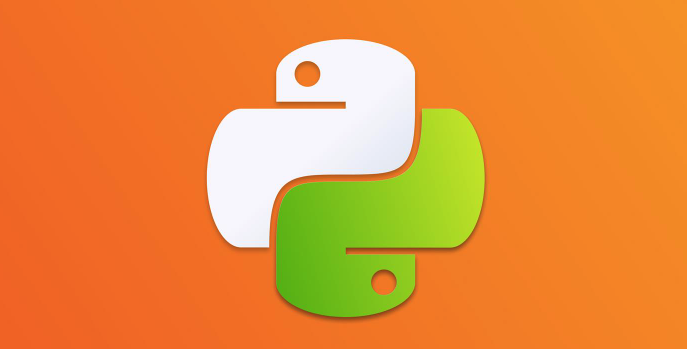HTML表格动态搜索实现方法
积累知识,胜过积蓄金银!毕竟在文章开发的过程中,会遇到各种各样的问题,往往都是一些细节知识点还没有掌握好而导致的,因此基础知识点的积累是很重要的。下面本文《HTML表格搜索功能实现方法》,就带大家讲解一下知识点,若是你对本文感兴趣,或者是想搞懂其中某个知识点,就请你继续往下看吧~
为优化大型表格的搜索性能,避免页面卡顿,可采取以下措施:1. 使用防抖(Debouncing)或节流(Throttling)技术,延迟执行搜索逻辑,减少频繁的DOM操作;2. 对于数据量极大的情况,采用虚拟滚动(Virtual Scrolling)仅渲染可视区域内的行,或使用分页(Pagination)限制显示数据量;3. 将搜索逻辑移至服务器端,由后端高效处理并返回结果,减轻前端负担;4. 限制搜索范围,只检查特定列而非整行内容,降低字符串处理开销。这些方法能有效提升性能并改善用户体验。
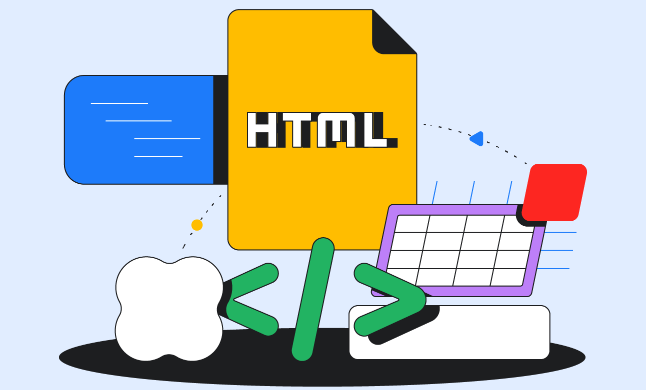
为HTML表格添加搜索过滤功能,通常我们依赖JavaScript来实现。核心思路是监听用户在搜索框中的输入,然后遍历表格的每一行,根据行内容是否包含搜索关键词来决定显示或隐藏该行。这是一种非常常见的客户端数据筛选方法,对于数据量不是特别庞大的表格来说,效果直观且体验良好。

解决方案
<!DOCTYPE html>
<html lang="zh-CN">
<head>
<meta charset="UTF-8">
<meta name="viewport" content="width=device-width, initial-scale=1.0">
<title>表格搜索过滤示例</title>
<style>
body { font-family: sans-serif; margin: 20px; }
#searchInput { padding: 8px; margin-bottom: 15px; width: 300px; border: 1px solid #ccc; border-radius: 4px; }
table { width: 100%; border-collapse: collapse; margin-top: 10px; }
th, td { border: 1px solid #ddd; padding: 8px; text-align: left; }
th { background-color: #f2f2f2; }
.no-results { text-align: center; color: #888; padding: 20px; display: none; } /* 初始隐藏 */
</style>
</head>
<body>
<h2>产品列表</h2>
<input type="text" id="searchInput" placeholder="输入关键词搜索产品...">
<table id="productTable">
<thead>
<tr>
<th>产品ID</th>
<th>产品名称</th>
<th>类别</th>
<th>价格</th>
</tr>
</thead>
<tbody>
<tr><td>101</td><td>智能手机 Pro</td><td>电子产品</td><td>6999</td></tr>
<tr><td>102</td><td>笔记本电脑 X1</td><td>电子产品</td><td>8999</td></tr>
<tr><td>103</td><td>无线耳机 Max</td><td>配件</td><td>1299</td></tr>
<tr><td>104</td><td>机械键盘 RGB</td><td>配件</td><td>599</td></tr>
<tr><td>105</td><td>高清显示器 27寸</td><td>电子产品</td><td>1999</td></tr>
<tr><td>106</td><td>智能手表 Lite</td><td>可穿戴设备</td><td>899</td></tr>
<tr><td>107</td><td>便携式充电宝</td><td>配件</td><td>199</td></tr>
<tr><td>108</td><td>游戏鼠标 G502</td><td>配件</td><td>399</td></tr>
</tbody>
</table>
<div id="noResultsMessage" class="no-results">
没有找到匹配的结果。
</div>
<script>
document.addEventListener('DOMContentLoaded', function() {
const searchInput = document.getElementById('searchInput');
const productTable = document.getElementById('productTable');
const tableRows = productTable.querySelectorAll('tbody tr');
const noResultsMessage = document.getElementById('noResultsMessage');
searchInput.addEventListener('keyup', function() {
const filter = searchInput.value.toLowerCase();
let foundResults = false;
tableRows.forEach(row => {
// 获取行内所有文本内容,转换为小写进行匹配
const rowText = row.textContent.toLowerCase();
if (rowText.includes(filter)) {
row.style.display = ''; // 显示行
foundResults = true;
} else {
row.style.display = 'none'; // 隐藏行
}
});
// 根据是否有结果显示/隐藏提示信息
if (foundResults) {
noResultsMessage.style.display = 'none';
} else {
noResultsMessage.style.display = 'block';
}
});
});
</script>
</body>
</html>如何优化大型表格的搜索性能,避免页面卡顿?
处理大型表格的搜索,性能确实是个不得不考虑的问题。当数据量达到几百上千行时,每次按键都遍历DOM并修改样式,很容易让页面出现卡顿,用户体验会直线下降。我个人在遇到这类情况时,通常会从几个方面着手优化。

首先,也是最直接的,就是防抖(Debouncing)或节流(Throttling)。想象一下,用户输入“苹果”这个词,他可能先输入“a”,然后“ap”,再“app”,每次输入都会触发一次搜索。如果用防抖,我们就可以设置一个延迟,比如300毫秒,只有当用户停止输入300毫秒后,才真正执行搜索逻辑。这样大大减少了不必要的DOM操作。
// 简单防抖实现示例
function debounce(func, delay) {
let timeout;
return function(...args) {
const context = this;
clearTimeout(timeout);
timeout = setTimeout(() => func.apply(context, args), delay);
};
}
// 应用到搜索事件上
searchInput.addEventListener('keyup', debounce(function() {
// 你的搜索逻辑
const filter = searchInput.value.toLowerCase();
// ... 省略遍历和显示/隐藏逻辑
}, 300));其次,对于数据量非常巨大的情况,比如几万甚至几十万行,纯客户端的DOM操作就显得力不从心了。这时就得考虑虚拟滚动(Virtual Scrolling)或者分页(Pagination)。虚拟滚动只渲染视口内可见的行,当用户滚动时动态加载和卸载DOM元素,这能极大地提升性能。不过,实现虚拟滚动相对复杂,通常需要借助一些成熟的JavaScript库,比如React Virtualized或者Vue Virtual Scroller。而分页则简单得多,每次只从服务器请求一部分数据,或者在客户端将数据分成几页显示,搜索也只针对当前页或通过后端进行。
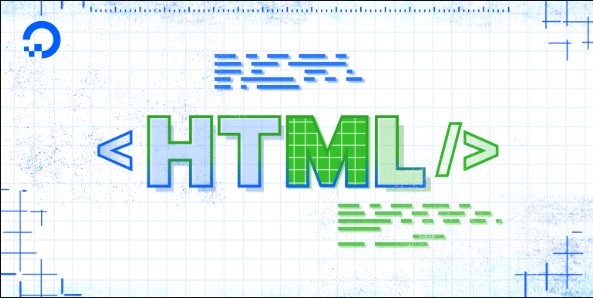
再者,如果你的表格数据来源是后端API,那么将搜索逻辑转移到服务器端会是更稳妥的选择。用户输入关键词后,将关键词发送给服务器,服务器在数据库层面进行高效查询,然后只返回匹配的结果给前端。这种方式可以处理任意大的数据集,而且前端的负担极小,用户体验会好很多,只是需要后端服务的支持。
最后,一个小的优化点是,如果表格有很多列,而你只关心其中几列的搜索,那么在遍历时可以限制搜索范围,只获取和检查特定列的文本内容,而不是整个row.textContent。这能减少一些字符串处理的开销,虽然在小规模数据上不明显,但习惯这种精细化处理总归是好的。
除了简单的文本匹配,还能实现哪些高级过滤功能?
除了我们最基础的、不区分大小写的文本包含匹配,表格过滤的功能可以玩出很多花样,让用户的数据探索体验更上一层楼。这不单单是技术实现,更多的是对用户需求的洞察。
比如,多关键词搜索。用户可能想找“手机”并且“价格低于2000”的产品。这就可以引入“与”(AND)或“或”(OR)逻辑。实现上,你可以让用户输入多个关键词,用空格、逗号或者特定的符号分隔。然后,你的JavaScript代码需要将这些关键词拆开,并检查每一行是否同时包含所有关键词(AND),或者包含其中任意一个(OR)。
// 简单的AND逻辑示例
const keywords = filter.split(' ').filter(k => k.length > 0); // 分割关键词
let matchesAllKeywords = true;
if (keywords.length > 0) {
matchesAllKeywords = keywords.every(keyword => rowText.includes(keyword));
}
if (matchesAllKeywords) {
row.style.display = '';
} else {
row.style.display = 'none';
}列特定过滤也是一个非常实用的功能。用户可能只想在“产品名称”列中搜索,而不是在“价格”或“类别”中。这时,你可以在搜索框旁边提供一个下拉菜单,让用户选择要搜索的列。或者,更高级一点,允许用户在搜索框中输入类似“名称:手机”这样的语法。在代码层面,你需要根据用户的选择,只获取并检查对应 再来就是范围过滤,这在处理数字(如价格、库存)或日期数据时特别有用。用户可能想看价格在“500到1000之间”的产品,或者“发布日期在2023年之后”的产品。这通常需要两个输入框(最小值和最大值),或者一个日期选择器。你的过滤逻辑就需要解析这些范围,并将表格中对应列的数值或日期进行比较。这比简单的字符串匹配复杂,因为它涉及到数据类型的转换和数值比较。 还有正则表达式匹配。对于那些对模式匹配有需求的用户,提供一个正则表达式搜索选项会非常强大。比如,用户想搜索所有以“智能”开头的产品,或者包含数字的产品。这时,你需要用 最后,下拉菜单或多选框过滤也是常见的高级功能,尤其适用于有固定分类(如“类别”、“状态”)的列。你可以动态生成这些选项,让用户通过点击来筛选。比如,一个“类别”的下拉菜单,用户选择“电子产品”,表格就只显示电子产品。这种方式比文本输入更直观,减少了用户的输入成本和出错率。 一个功能再强大,如果用户用起来不舒服,或者某些特定群体无法使用,那它也算不上成功。所以,在实现搜索过滤功能时,用户体验(UX)和可访问性(Accessibility,A11y)是必须同步考虑的。 首先,清晰的界面指示至关重要。搜索输入框应该有明确的 其次,即时反馈能大大提升用户体验。当用户输入关键词后,表格应该立即响应,而不是等他们按下回车键。我们之前使用的 对于可访问性,尤其要关注键盘导航和屏幕阅读器。确保用户可以通过Tab键聚焦到搜索框,并使用键盘进行操作。当搜索结果发生变化时,如果能通过 然后在JS中,当搜索结果数量变化时更新这个div的textContent。 提供一个“重置”或“清除”按钮也是个好习惯。当用户输入了一长串复杂的搜索条件后,他们可能需要快速回到初始状态,一个点击即可清除搜索框并显示所有表格数据的按钮,能省去他们手动删除输入的麻烦。 最后,别忘了响应式设计。你的表格和搜索功能在小屏幕设备上也要表现良好。表格可能会变得很宽,导致在手机上难以阅读。这时可能需要考虑表格的堆叠显示、水平滚动或者隐藏一些非关键列。搜索框本身也应该适应不同屏幕尺寸,保持可用性。这些细节虽然看起来琐碎,但它们共同构成了用户对产品质量的感知。 以上就是《HTML表格动态搜索实现方法》的详细内容,更多关于的资料请关注golang学习网公众号!元素的文本内容。 new RegExp(filter, 'i')来创建正则表达式对象,然后用test()方法来匹配行内容。这提供了极大的灵活性,但对普通用户来说可能有一定的学习成本。如何确保搜索功能的用户体验和可访问性?
placeholder文本,比如“输入关键词搜索产品...”,让用户一眼就知道这个框是干什么用的。如果可以,给输入框一个标签,并用for属性关联起来,这对于屏幕阅读器用户来说非常重要,它能清楚地告诉他们这个输入框的用途。<label for="searchInput">搜索产品:</label>
<input type="text" id="searchInput" placeholder="输入关键词搜索产品...">
keyup事件监听就是为了这个。同时,如果搜索没有结果,一定要给用户一个明确的提示,比如显示“没有找到匹配的结果。”而不是让表格空空如也,这会让用户感到困惑,不知道是搜索功能坏了还是真的没有数据。我们示例中的noResultsMessage就是为了这个目的。aria-live区域向屏幕阅读器用户通报结果,那就更好了。例如,当搜索结果数量变化时,可以更新一个不可见的div,并设置aria-live="polite",这样屏幕阅读器就会在不打断用户的情况下播报更新。<div aria-live="polite" id="searchResultsStatus" style="position: absolute; left: -9999px;"></div>
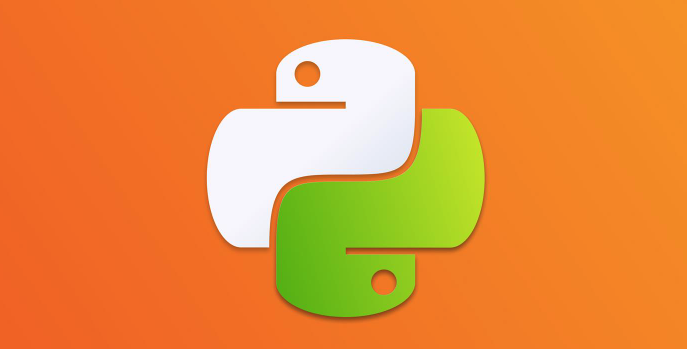 Python基因组处理,Biopython入门教程
Python基因组处理,Biopython入门教程